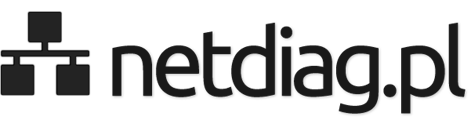Plik HOSTS
Opis pliku HOSTS, służącego do mapowania nazw hostów na adresy IP.
Budowa pliku HOSTS
Plik HOSTS to zwykły plik tekstowy, który składa się z par IP – adres, rozdzielonych spacją (lub spacjami), np.
#Zapis określający localhost w IPv4 127.0.0.1 localhost #Zapis określający localhost w IPv6 ::1 localhost #Zapis przyspieszający połączenie, poprzez pominięcie serwerów DNS 194.109.6.97 fixitpc.pl #Blokowanie reklam 127.0.0.1 pro.hit.gemius.pl 127.0.0.1 adidm.supermedia.pl 127.0.0.1 ad.pl.doubleclick.net 127.0.0.1 s1.ad.adocean.pl 127.0.0.1 s2.ad.adocean.pl 127.0.0.1 hit.stat24.com 127.0.0.1 s2.hit.stat24.com
Zapisy poprzedzone znakiem kratki # są traktowane jako komentarz, który kończy się wraz z końcem linii. Komentarz nie musi rozpoczynać się od początku wiersza, może następować po parze IP – adres mnemoniczny.
HOSTS domyślnie znajdziesz w następujących lokalizacjach:
- Windows XP/2003/Vista/7 C:\WINDOWS\system32\drivers\etc
- Windows 2000 C:\WINNT\system32\drivers\etc
- Windows 9x/Me C:\WINDOWS
(jeśli Twoim dyskiem systemowym nie jest C, podstaw w adresie jego literę)
Zapis adresów z wykorzystaniem zmiennych środowiskowych, co eliminuje możliwość pomyłki litery dysku systemowego (przydatne przy skryptowej edycji HOSTS):
- Windows 2000/XP/2003/Vista/7 %SystemRoot%\system32\drivers\etc
- Windows 9x/Me %SystemRoot%
Jeśli wspomnianego pliku tam nie ma, uruchom edytor rejestru, przejdź do klucza HKEY_LOCAL_MACHINE\SYSTEM\CurrentControlSet\Services\Tcpip\Parameters. W wartości DataBasePath jest podana ścieżka dostępu do HOSTS. Jeśli i tam go nie ma, utwórz w tym miejscu nowy plik o nazwie HOSTS, koniecznie bez rozszerzenia.
Domyślna zawartość pliku w systemach:
Windows XP / 2003
# Copyright (c) 1993-1999 Microsoft Corp. # # To jest przykładowy plik HOSTS używany przez stos Microsoft TCP/IP w systemie Windows. # # Ten plik zawiera mapowania adresów IP na nazwy komputerów. # Każdy wpis powinien być umieszczony w osobnym wierszu. # W pierwszej kolumnie powinny być umieszczone adresy IP, # a następnie odpowiadające im nazwy hostów. # Adres IP i nazwa hosta powinny być oddzielone co najmniej jedną spacją. # # Dodatkowo komentarze (takie jak te) można wstawiać w poszczególnych # wierszach lub po nazwie komputera, oznaczając je symbolem "#". # # Na przykład: # # 102.54.94.97 rhino.acme.com # serwer źródłowy # 38.25.63.10 x.acme.com # host kliencki x 127.0.0.1 localhost
Windows Vista / 2008
# Copyright (c) 1993-2006 Microsoft Corp. # # To jest przykładowy plik HOSTS używany przez stos Microsoft TCP/IP w systemie Windows. # # Ten plik zawiera mapowania adresów IP na nazwy komputerów. # Każdy wpis powinien być umieszczony w osobnym wierszu. # W pierwszej kolumnie powinny być umieszczone adresy IP, # a następnie odpowiadające im nazwy hostów. # Adres IP i nazwa hosta powinny być oddzielone co najmniej jedną spacją. # # Dodatkowo komentarze (takie jak te) można wstawiać w poszczególnych # wierszach lub po nazwie komputera, oznaczając je symbolem "#". # # Na przykład: # # 102.54.94.97 rhino.acme.com # serwer źródłowy # 38.25.63.10 x.acme.com # host kliencki x 127.0.0.1 localhost ::1 localhost
Windows 7
# Copyright (c) 1993-2006 Microsoft Corp. # # To jest przykładowy plik HOSTS używany przez stos Microsoft TCP/IP w systemie Windows. # # Ten plik zawiera mapowania adresów IP na nazwy komputerów. # Każdy wpis powinien być umieszczony w osobnym wierszu. # W pierwszej kolumnie powinny być umieszczone adresy IP, # a następnie odpowiadające im nazwy hostów. # Adres IP i nazwa hosta powinny być oddzielone co najmniej jedną spacją. # # Dodatkowo komentarze (takie jak te) można wstawiać w poszczególnych # wierszach lub po nazwie komputera, oznaczając je symbolem "#". # # Na przykład: # # 102.54.94.97 rhino.acme.com # serwer źródłowy # 38.25.63.10 x.acme.com # host kliencki x # Rozpoznawanie nazwy localhost jest obsługiwane przez usługę DNS. # 127.0.0.1 localhost # ::1 localhost
Kopia domyślnych plików HOSTS w języku angielskim na stronie Microsoftu.
Edycja pliku HOSTS w systemach Windows Vista / 2008 / 7 wymaga podniesionych uprawnień. Jeśli nie możesz zapisać zmian w pliku, przejdź do Start —> Wszystkie programy —> Akcesoria —> prawym na: Notatnik —> Uruchom jako administrator i z menu Plik —> Otwórz... wybierz HOSTS do edycji.
Możesz posłużyć się także programem Elevation Gadget.
Więcej informacji związanych z edycją HOSTS na stronie Microsoftu.
Zadania pliku HOSTS
Plik HOSTS może być wykorzystywany na trzy sposoby:
- Do określania nazwy hosta lokalnego (127.0.0.1). Jest to adres pętli (loopback) — pakiety wysłane do 127.0.0.1 nigdy nie opuszczają komputera lokalnego. Standardowo komputer, z którego wysyłamy dowolne żądanie, jest określany jako localhost. W technologii IPv4 ma on zawsze adres 127.0.0.1 (w IPv6 jest to ::1). Te dwa zapisy powinny znaleźć się w każdym pliku HOSTS, za wyjątkiem systemu Windows 7, gdzie localhost jest obsługiwany przez usługę Klient DNS.
- Do przyspieszania wczytywania często odwiedzanych stron. Należy wtedy podać właściwy adres IP tej strony i jej adres mnemoniczny, tak jak na przykładzie fixitpc.pl. Taki zapis umożliwia zwiększenie szybkości wczytywania stron — nie musi nastąpić kontakt z serwerem DNS w celu pobrania odpowiadającego witrynie IP. Więcej informacji o technologii DNS znajdziesz TUTAJ.
- W celu blokowania danych stron internetowych. W takim przypadku podaje się adres IP 127.0.0.1, który odpowiada adresowi komputera, z którego wysłano zapytanie. Tak więc wszystkie reklamy pobieranie są z Twojego komputera, czyli de facto nie są pobierane = nie ma ich na stronie. Oczywiście w tym przypadku pomijamy możliwość, by komputer, z którego korzystamy, był jednocześnie serwerem reklamowym. Obrazuje to tutaj sekcja znajdująca się pod komentarzem Blokowanie reklam.
Na wielu serwerach przechowywane są tylko materiały reklamowe. Są one często wykorzystywane przez firmy świadczące usługi reklamowe w sieci, a także prowadzące statystyki odwiedzin witryn, np. stat24.pl. Do skryptu zliczającego ilość odwiedzin (dla darmowych statystyk) dodane są bardzo często polecenia, których celem jest wyświetlanie reklam.
Nie musisz jednak samemu szukać i zapisywać adresów serwerów zawierających reklamy. W sieci dostępne są gotowe listy niepożądanych stron WWW, które wystarczy tylko skopiować. Listy te są stale aktualizowany. Wystarczy, że zawartość jednej z nich dołączysz do bieżącego pliku HOSTS.
Lista gotowych plików HOSTS jest dostępna poniżej:
- MVPS Hosts File
- hpHosts
- Andrew Short's Hosts file project
- Dan Pollock's hosts file
- XenHosts
- Bluetack Host File
- HostsFile.org
- MalwareDomainList.com Hosts List
- Fichier Hosts
- Adsuck - DNS blacklisting daemon
- SecureMecca.com Hosts File
Potencjalne problemy z HOSTS
Długi plik HOSTS może spowolnić działanie przeglądarek oraz całego systemu; nie jest to jednak regułą.
Częsta jest także ingerencja SpyBot — Search&Destroy. SpyBot to program — w teorii — służący do zabezpieczania komputera przed oprogramowaniem typu spyware. Należy jednak zwrócić uwagę, iż program ten jest dawno nieaktualizowany, a istnieje wiele lepszego oprogramowania antyspyware. Dlatego najlepszym wyjściem jest odinstalowanie SpyBota.
Program posiada funkcję blokowania szkodliwych witryn zapisami w pliku HOSTS. Lista jest nieaktualizowana od dawna, z tego powodu nie spełnia właściwie postawionych przed nią zadań, dodatkowo powoduje problemy opisane kilka akapitów wcześniej.
Tak z SpyBota wygląda ustawianie zawartości pliku HOSTS...
z aktywną zawartością z programu:
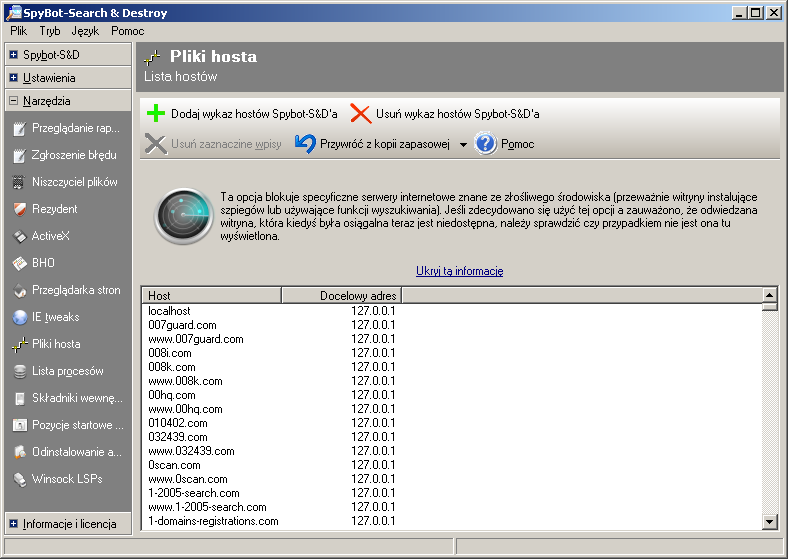
oraz z domyślnym HOSTS (nie zmodyfikowanym przez SpyBota):
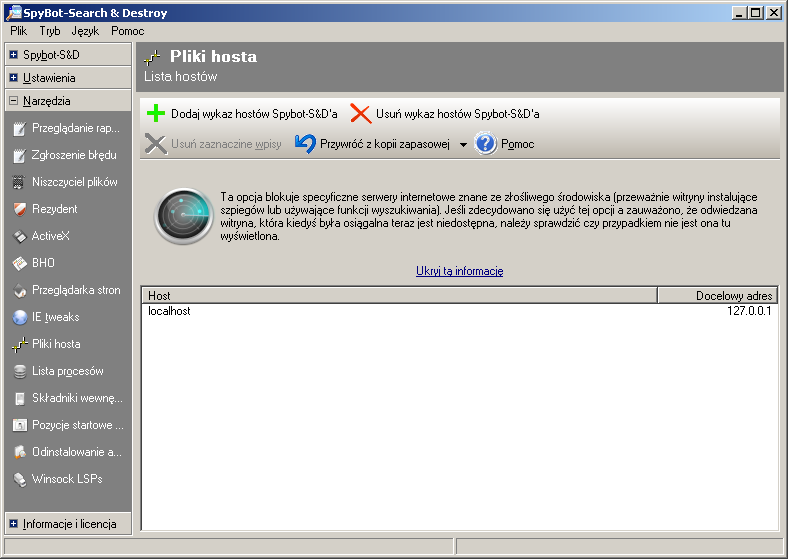
SpyBot tworzy przed każdą modyfikacją kopie zapasowe pliku HOSTS w %SystemRoot%\system32\drivers\etc o nazwie w formacie: hosts.RRRRMMDD-HHMMSS.backup gdzie RRRRMMDD to określenie daty, a HHMMSS — godziny. Kopie zapasowe można przywracać przyciskiem Przywróć z kopii zapasowej lub ręcznie (metoda przeze mnie rekomendowana), zmieniając nazwę odpowiedniego pliku. Zwracam też uwagę, z SpyBot niejednokrotnie nie radzi sobie ze zmianą zawartości HOSTS, zawieszając się.
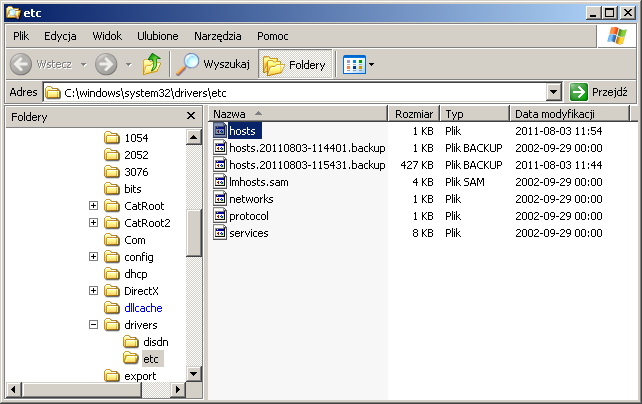
Ten konflikt pliku HOSTS z usługą Klient DNS objawia się przez znaczne zużycie pamięci operacyjnej przez proces svchost.exe odpowiadający za tą usługę oraz błędami w Dzienniku zdarzeń:
Error - 2011-05-31 23:39:17 | Computer Name = SEK-PC | Source = Service Control Manager | ID = 7011 Description = Limit czasu (30000 milisekund) podczas oczekiwania na odpowiedź transakcji z usługi Dnscache.
Uruchom wtedy program services.msc i znajdź usługę o nazwie DNS Client (w spolszczonej wersji jest to Klient DNS). Typ uruchamiania usługi zmień na ręczny, zapisz zmiany i uruchom ponownie komputer.
Możesz wykonać zmianę także z Wiersza polecenia komendą:
sc config dnscache start= demand
Nie radzę wyłączać jednak usługi Klient DNS poza ekstremalnymi przypadkami (i to tylko na Windows XP - Vista / 2008 / 7 mają zupełnie inną budowę Klient DNS), gdyż spowoduje to znaczący wzrost ruchu sieciowego i w konsekwencji spowolnienie połączenia. Zdecydowanie lepiej przywrócić do domyślnej zawartości plik HOSTS.
Więcej informacji znajdziesz TUTAJ.
Przywracanie domyślnej zawartości pliku należy wykonywać ręcznie, zgodnie z posiadaną wersją systemu. Problemy z tym ma nawet Fixit wydany przez Microsoft albo komenda [resethosts] programu OTL, która przywraca zawartość zgodną tylko z systemem Windows Vista, a więc...
127.0.0.1 localhost ::1 localhost
W systemie Windows XP ten drugi zapis jest w większości przypadków niekonieczny (dotyczy protokołu IPv6), jednak jest nieszkodliwy i zalecam jego zachowanie / wprowadzenie, ponieważ w ciągu najbliższych kilku lat będziemy zmuszeni do przejścia na nową wersję protokołu IP. Jeśli zaś chodzi o Windows 7: localhost jest obsługiwany przez usługę Klient DNS i zapisy te są domyślnie zahashowane i dzięki temu nieaktywne. Po zastosowaniu automatycznego przywracania HOSTS proszę o sprawdzenie jego zawartości!
Tutorial (w języku angielskim) programu OTL jest dostępny TUTAJ.
Problem z odnośnikami. Objawia się najczęściej, gdy odsyłacze prowadzą najpierw do serwisu zliczającego kliknięcia, np. gemius.pl, a dopiero potem do właściwej strony. Efekt jest często widoczny w większych serwisach informacyjnych, jak chociażby wyborcza.pl czy onet.pl. Pozostaje albo usunięcie z pliku HOSTS wpisu blokującego domenę firmy zajmującej się statystykami, albo wyszukanie w linku właściwego adresu. Polecam tę drugą metodę, gdyż firmy zajmujące się tworzeniem statystyk niejednokrotnie świadczą także usługi reklamowe.
Przykład: http://gazeta.hit.gemius.pl/hitredir/id=bPeVT0OXEWpdG0Qi.6db.rbt.qgkLKOD4b12h5Kom1b.B7/stparam=mjisqqdifc/url= http://wyborcza.pl/1,75248,9950770,Polacy_mniej_kupuja_w_centrach_handlowych.html
Jeśli ktoś ma zablokowaną domenę gemius.pl, to link nie zadziała. Właściwy adres, czyli http://wyborcza.pl/1,75248,9950770,Polacy_mniej_kupuja_w_centrach_handlowych.html, znajduje się dopiero po członie /url=. Wystarczy ten link skopiować, wkleić w pasek adresu i normalnie otworzyć.
Znaki szczególne linku, który prowadzi bezpośrednio do otwieranej przez nas strony:
- Znajduje się w tej samej, co przeglądana, domenie.
- Zaczyna się od http:// lub https://.
- Jest wartością parametru o nazwie url lub do niej zbliżonej.
- Jest zazwyczaj ostatnim elementem niedziałającego odnośnika.
W wielu przypadkach do zablokowanych adresów zostały dodane strony statystyk, np. stat24.com, stats4you.com. Nie jest częstym zjawiskiem by reklamy i witryna firmy były dostępne pod jednym adresem, jednakże strony te, z bliżej nieokreślonego powodu, są przypisane do IP 127.0.0.1. Jeśli więc po edycji HOSTS masz problem z dostaniem się na jakąś stronę (błąd: nie odnaleziono strony, czyli osławiony HTTP 404), sprawdź, czy nie jest ona zablokowana.
Dezaktywacja / menedżery HOSTS
Plik HOSTS można „wyłączyć” zmieniając jego nazwę. Można tego dokonać chociażby z wiersza poleceń:
dla Windows 2000 / XP / 2003 / Vista / 2008 / 7:
REN %SystemRoot%\system32\drivers\etc\hosts nohost
dla Windows 9x / Me:
REN %windir%\hosts nohosts
Dezaktywować HOSTS można także przy pomocy pliku wsadowego:
renhosts.bat
Zmiana nazwy HOSTS w systemie Windows 7 spowoduje pojawianie się w Dzienniku zdarzeń błędów związanych z niemożnością odczytu pliku, dlatego jest to metoda doraźna.
Error - 2011-08-02 19:55:42 | Computer Name = DawidS28-PC | Source = Microsoft-Windows-DNS-Client | ID = 1012 Description = Wystąpił błąd podczas próby odczytu lokalnego pliku hosts.
Istnieją jeszcze programiki wyłączające HOSTS, np. Hostswitch.
Plik HOSTS można edytować także przy pomocy specjalnie stworzonych do tego programików: